上一篇
开发利器🚀Eclipse字体大小调整方法全攻略
- 问答
- 2025-08-28 10:43:44
- 5

【最新动态抢先看!】2025年8月,Eclipse基金会宣布新一轮IDE优化更新,针对高分辨率屏幕的显示适配性进一步提升,字体自定义功能也更人性化了!🎉 无论是编码老手还是新手,调整好字体大小都能让开发效率翻倍,今天就来手把手教你搞定Eclipse字体设置,全程无痛操作,包学包会!👇
1️⃣ 为什么需要调整字体?
写代码盯着屏幕一整天,眼睛累得慌?😵 默认字体太小看不清,太大又占空间?别急!合适的字体大小不仅能减少视觉疲劳,还能让代码结构更清晰,debug都更快哦~

2️⃣ 基础调整:编辑器字体大小
步骤超简单:
- 打开Eclipse,点击顶部菜单栏 Window → Preferences
- 左侧找到 General → Appearance → Colors and Fonts
- 右侧列表下拉,找到 Basic → Text Font(这里是编辑器主字体)
- 点击 Edit… 按钮,直接选大小或自定义字体风格!🔥
💡 小技巧:建议选等宽字体(如Consolas、JetBrains Mono),代码对齐更整齐!
3️⃣ 全局字体一键放大
如果想整个界面字体都变大(比如菜单、侧边栏):

- 还是 Preferences → General → Appearance → Colors and Fonts
- 点击 View and Edit Preferences… 下方的 Configure UI Font…
- 调整后所有界面文字都会同步变化,适合高分屏用户👓
4️⃣ 快速缩放快捷键(超实用!)
懒人必备!不用进设置,直接按住 Ctrl + 鼠标滚轮上下滑动,编辑器字体实时放大缩小,随心所欲~🚀
(注:部分版本需开启快捷键支持,默认一般是打开的)
5️⃣ 终端和控制台字体别忘记!
调试时终端输出太小?单独设置它!
- Preferences → General → Terminal → Colors and Fonts
- 找到 Terminal Font 调整即可,日志输出再也不费眼啦👀
6️⃣ 进阶玩法:自定义主题搭配
调整字体后,还能搭配暗色主题保护眼睛!
- 推荐用 Eclipse Dark Theme 或安装 DevStyle插件
- 字体建议:暗色背景+亮色字体,大小12-14磅最舒适💡
✅ 最后的小贴士
- 调整后重启Eclipse生效哦~
- 如果乱了阵脚,点击 Restore Defaults 一键还原!
- 2025年新版Eclipse对4K屏支持更友好,赶紧试试吧!
本文由 仪冉冉 于2025-08-28发表在【云服务器提供商】,文中图片由(仪冉冉)上传,本平台仅提供信息存储服务;作者观点、意见不代表本站立场,如有侵权,请联系我们删除;若有图片侵权,请您准备原始证明材料和公证书后联系我方删除!
本文链接:https://vds.7tqx.com/wenda/762141.html



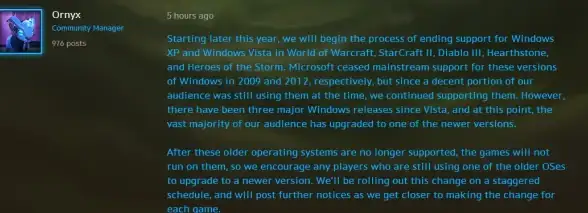





发表评论